Netflixの予期しないエラーを修正
その他 / / April 04, 2023
Netflix は、何百万人ものユーザーがテレビ番組、映画、ドキュメンタリー、および Web シリーズを視聴するために使用する、世界的に有名なオンライン ストリーミング サービスです。 このサブスクリプション ベースのストリーミング プラットフォームにはコマーシャルがなく、Android、iOS、および Windows でダウンロードできます。 Netflix のすべての利点とは別に、ユーザーは操作中に問題に直面することがよくあります。 定期的に発生するそのような問題の 1 つは、Netflix で予期しないエラーが発生し、ユーザーがお気に入りのオンライン番組をストリーミングできないように画面にポップアップ表示されることです。 Netflix画面でも同じ問題に苦しんでいる場合は、それを解決するための完璧な修正を含む完璧なガイドがあります. このガイドでは、この予期しないエラーについて詳しく説明し、その原因と簡単な修正方法について説明します。 それでは、これ以上苦労することなく、すぐにこれらのソリューションから始めましょう。
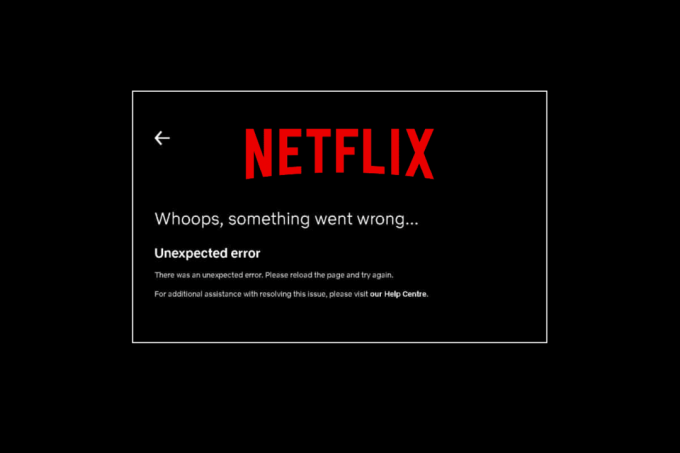
目次
- Netflixで予期しないエラーを修正する方法
- 方法 1: PC の電源を入れ直す
- 方法 2: Netflix サーバーのステータスを確認する
- 方法 3: ネットワーク接続のトラブルシューティング
- 方法 4: Netflix を強制停止して再起動する
- 方法 5: Netflix に再度サインインする
- 方法 6: Web ブラウザを更新する
- 方法 7: ブラウザのキャッシュと Cookie をクリアする
- 方法 8: Netflix アプリを更新する
- 方法 9: Netflix アプリをリセットする
- 方法 10: Netflix を再インストールします。
Netflixで予期しないエラーを修正する方法
Netflix エラーを解決するための最初のステップは、その背後にある理由を知ることです。 Netflix の画面で予期しないエラーが発生する原因は多数あります。以下にそれらを示します。
- ブラウザのキャッシュ データの破損
- インターネット接続の問題
- Netflix サーバーの問題
- ブラウザの設定に関する問題
- 古いブラウザ
Netflixの読み込みの問題に常に直面している場合は、以下で体系的に説明した一般的で効果的な方法をいくつか試すことができます.
方法 1: PC の電源を入れ直す
電源の再投入は、簡単に試行できる方法であるだけでなく、Netflix での単純で小さな予期しないエラーを排除するのにも非常に効果的です。 したがって、この場合、正確なエラー コードがわからない場合は、PC またはラップトップで電源の再投入を試すことができます。 これを行う最速の方法は、以下の手順で説明されています。
1. システムのキーボードで、 電源スイッチ.
2. では、しばらくお待ちください 分.
3. を押します。 電源スイッチ もう一度、PC を起動します。
システムが再起動したら、Netflix を起動してアプリケーションを実行し、電源を入れ直してエラーが解決されたかどうかを確認します。
方法 2: Netflix サーバーのステータスを確認する
インターネット接続とブラウザのキャッシュと Cookie が Netflix の背後にない場合は、予期しないエラーが発生したため、次を確認する必要があります。 Netflix サーバーの状態 サーバー自体に技術的な理由がないことを確認します。 アプリケーションのサーバーがダウンして、Netflix ユーザーの画面にさまざまな予期しないエラーが発生することがありました。 したがって、サーバーを確認し、それらが正常に機能している場合は、以下に示す次の方法に進みます.
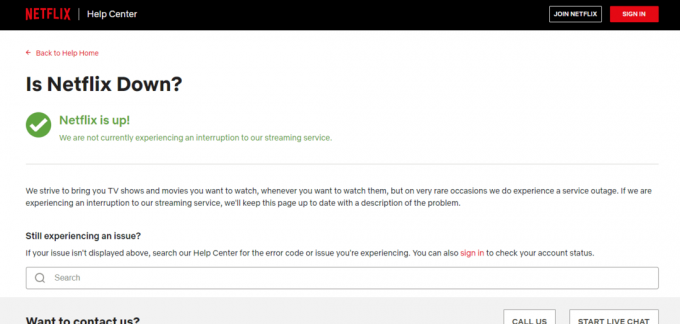
また読む:Netflixのシークレットモードエラーを修正
方法 3: ネットワーク接続のトラブルシューティング
Netflix エラーが発生することは一般的であり、主にネットワーク接続の問題に関係しています。 したがって、予期しないエラーが発生したときに最初に確認する必要があるのは、デバイスのインターネット接続が正常かどうかを確認することです. 通常、Netflix はコンテンツを実行するために一定の速度を要求します。速度が満たされない場合、画面にエラーが表示されることがあります。 ガイドに従ってください Windows 10 でのネットワーク接続の問題のトラブルシューティング.
![診断するネットワーク アダプタを選択し、[次へ] をクリックします。 Netflixの予期しないエラーを修正](/f/1d747d35963291d32341d43e7f9460de.png)
ネットワークが遅い場合は、より強力なネットワークに接続して、エラーなしで Netflix を実行してみてください。
方法 4: Netflix を強制停止して再起動する
お気に入りの番組を熱心に見たい場合、Netflixが読み込みを続けるのは非常に面倒です. このような状況では、アプリケーションを強制的に停止してから再起動して、エラーを解決することができます。 ブラウザー ユーザーの場合は、Netflix を表示しているタブを閉じてから、ブラウザーの新しいタブでもう一度実行してみてください。

また読む:5 Netflix プロキシ検出エラーの修正
方法 5: サイン 再びNetflixに
この方法は、Netflix でのストリーミング中に発生することがある予期しないエラーから抜け出すのに役立つ、もう 1 つの一般的な修正方法です。 ブラウザで Netflix アカウントからサインアウトし、資格情報を使用して再度サインインします。 再度サインインする手順は次のとおりです。
1. すでにログインしている PC でブラウザを開きます。 Netflixアカウント.
2. クリックしてください サインアウト 画面の右上隅にあるオプション。
![[サインアウト] をクリックします。 Netflixの予期しないエラーを修正](/f/e53a645f3c24d0f62eaab64de53e8d96.png)
3. さて、しばらく待ってから開きます ネットフリックス ブラウザでもう一度。
4. クリックしてください ログイン オプション。

ノート: 私たちは示しました グーグルクローム 指定されたメソッドの例としてブラウザ。
方法 6: Web ブラウザを更新する
Netflix を実行するために使用しているブラウザーは、バージョンが古いため、予期しないエラーの問題を引き起こす可能性があります。 したがって、エラーなしでアプリを実行するには、ブラウザーを更新することが不可欠です。
1. ヒット Windows キー、 タイプ グーグルクロームをクリックし、 開ける.

2. クリックしてください 3 つの縦の点 をクリックし、 設定 表示されるリストのオプション。

3. あなたは見ることができます ほぼ最新 のメッセージ クロムについて クロムが更新されている場合はセクションをクリックし、 再起動 ボタン。
ノート: 利用可能なアップデートがある場合は、Chrome をアップデートするように求められます。

また読む:NetflixエラーコードNW-6-503を修正
方法 7: ブラウザのキャッシュと Cookie をクリアする
キャッシュと Cookie は、改善および拡張されたブラウジング エクスペリエンスの一部です。 Cookie は閲覧履歴の保存に役立ちますが、一方でキャッシュは、ブラウザでアクセスした Web ページを一時的に保存します。 集合的に、それらは、お気に入りの Web ブラウザーでブラウジングする際の全体的なエクスペリエンスを改善および強化するのに役立ちます。 ただし、ブラウザのキャッシュと Cookie が蓄積する傾向がある場合、基本的な機能が妨げられる可能性があり、PC で Netflix などのプログラムを実行しようとした場合にも影響を与える可能性があります。
Netflix でのこのような予期しないエラーは、この構築されたキャッシュと Cookie をブラウザーからクリアすることで解決できます。 あなたは私たちのガイドの助けを借りてそうすることができます Google Chrome でキャッシュと Cookie をクリアする方法.
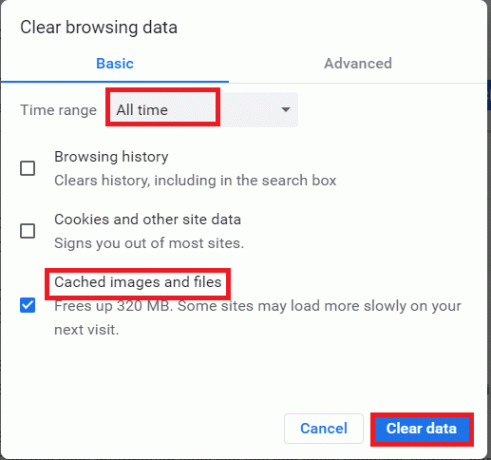
方法 8: Netflix アプリを更新する
アプリの古いバージョンが原因で、Netflix で予期しないエラーが発生することもあります。 Netflix はアプリのアップデートを随時リリースしており、ユーザーはエラーを回避するためにアプリのアップデートについていく必要があります。 通常、ユーザーは利用可能な更新について定期的に知ることができますが、見逃した場合は、更新を確認して手動でインストールする必要があります。 Windows ユーザーは、Microsoft Store を利用して最新バージョンを確認することで、この方法を簡単に試すことができます。
1. を押します。 Windows キー、 タイプ マイクロソフト ストアをクリックしてから、 開ける.

2. クリック 図書館.

3. クリック アップデートを入手する 右上隅にあります。
![[アップデートを取得] をクリックします。 Netflixの予期しないエラーを修正](/f/d7f6560a6f37433c1275237db897a016.png)
更新が自動的に開始され、更新が完了したら、PC で Netflix アプリを実行して、エラーが修正されたかどうかを確認してください。
また読む:NetflixエラーコードUI3012を修正
方法 9: Netflix アプリをリセットする
Netflix を更新しても予期しないエラーが解決されなかった場合は、Netflix アプリをリセットすると問題を解決できます。 Netflix には、他のアプリと同様に、一時ファイルを含むキャッシュが含まれています。 これらの一時ファイルは通常、アプリでの最近の検索と未完了のストリームで構成されています。 これらの一時キャッシュ ファイルは時間の経過とともに破損する可能性があり、最終的には Netflix が読み込みを続けるという問題が発生する可能性があります。 したがって、これが当てはまらないことを確認するには、以下の手順を使用して Netflix アプリをリセットします。
1. ヒット Windows + I キー 同時に開く 設定.
2. 次に、選択します アプリ 設定。

3. 今、見つけます ネットフリックス それをクリックして選択します 高度なオプション.
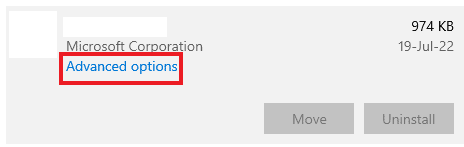
4. クリック リセット アプリのキャッシュをクリアします。
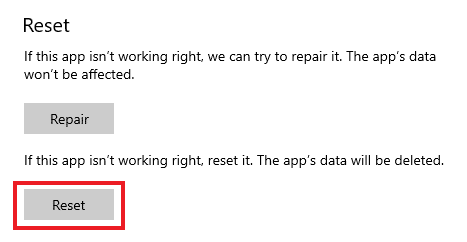
方法 10: Netflix を再インストールします。
キャッシュをクリアしてもNetflixの解決に役立たなかった場合、予期しないエラーが発生しました。アプリを再インストールすると、アプリが新しく起動し、存在する可能性のあるすべてのエラーを取り除くことができます. 次の手順を使用して、単純にアンインストールしてから、Windows PC に再度インストールすることができます。
1. ヒット Windows キー、 タイプ アプリと機能をクリックし、 開ける.
![アプリと機能を入力し、[Windows 10 検索バーで開く] をクリックします。](/f/c6144ec1897636bfb8522139d9cdee68.png)
2. 検索する ネットフリックス の このリストを検索 分野。
3. 次に、選択します ネットフリックス をクリックし、 アンインストール ボタンが強調表示されます。
![netflix をクリックし、[アンインストール] オプションを選択します。 Netflixの予期しないエラーを修正](/f/fb3b125ca2740a8729dffe91c35c7919.png)
4. もう一度、クリックしてください アンインストール 確認するために。
5. 次に、 Windows キー、 タイプ マイクロソフト ストアをクリックし、 開ける.

6. 入力 ネットフリックス 検索バーで 入力.

7. クリック 得る PCにアプリをダウンロードします。
![[取得] をクリックします。 Netflixの予期しないエラーを修正](/f/573451503074db82e9f8aad011c18e82.png)
アプリをインストールしたら、メールとパスワードでログインし、ショーをストリーミングして、予期しないエラーが最終的に解決されたかどうかを確認します.
また読む:Windows 10 PCでNetflixオーディオビデオが同期していない問題を修正
よくある質問 (FAQ)
Q1. Netflix アプリが頻繁にクラッシュするのはなぜですか?
答え。 PCでNetflixがクラッシュする主な理由は次のとおりです。 VPN. VPN 関連の問題は、お気に入りの Netflix 番組との間の障害になる可能性があります。
Q2. ノートパソコンで Netflix が機能しないのはなぜですか?
答え。 ラップトップでの Netflix の問題は通常、インターネット接続の問題、Netflix アカウントの問題、または Windows の問題が原因です。
Q3. Netflix が Google Chrome で動作しないのはなぜですか?
答え。 Google Chrome で Netflix が動作しない原因には、ブラウザのキャッシュや Cookie の破損、ブラウザの設定、Google Chrome の古いバージョン、または拡張機能の問題など、さまざまな理由が考えられます。
Q4. PC でアプリなしで Netflix を視聴できますか?
答え。 はい、ブラウザを使用して、アプリなしで PC で Netflix を視聴できます。 ネットフリックス公式サイト.
Q5. Netflixで番組を同時に視聴できる人数は何人ですか?
答え。 Netflix を同時にストリーミングできる人数は、サブスクリプション プランによって異なります。 最大 Netflixは一度に4台のデバイスでストリーミングできますプレミアムプランで そして スタンダードプランで2台.
おすすめされた:
- WlanReport でエラー 0x3a98 を修正する方法
- Hulu アカウントの管理方法
- Windows 10でNetflixエラーコードNSES-404を修正
- Windows 10でNetflixエラーF7121 1331 P7を修正
Netflix は、アプリ上に膨大な種類の番組や映画があるため、実際に最も視聴されているオンライン メディア ストリーミング プラットフォームです。 この熱狂は時間とともに増加しているように見えますが、エラーの数も増加しているように見えます. そのようなエラーの1つは Netflix での予期しないエラー これは、未知の性質のために問題を引き起こす可能性があります。 しかし、私たちのガイドが、Windows PC で Netflix を起動しているときに頻繁に発生するこの突然のエラーを完全に解決するのに役立つことを願っています. エラーを解決するのに有利な方法を教えてください。 以下のコメントセクションに、トピックに関する提案や質問を残すことができます。



